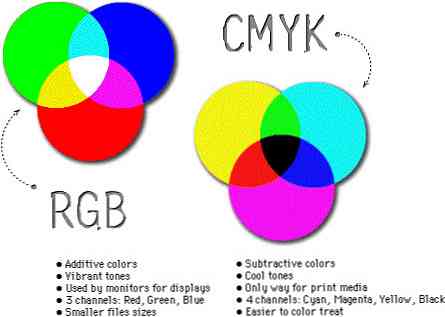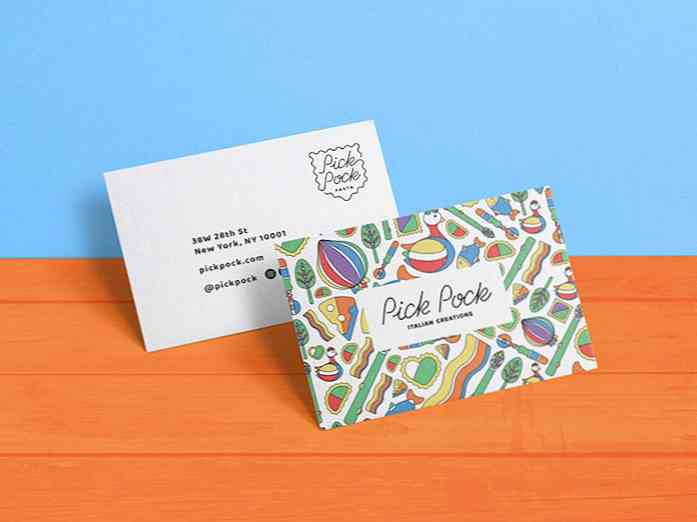Bump votre bureau en 3D avec BumpTop

Votre bureau ne doit plus être un cimetière ennuyeux pour les fichiers perdus et oubliés! Transformez-le avec BumpTop en bureau 3D pour vous aider à rester organisé. Comme un vrai bureau. Créez le bureau qui correspond à vos besoins et à votre style.
Il n'y a rien dans l'installation, vous continuez simplement d'appuyer sur «Suivant» et vous avez terminé. Lorsque vous lancez BumpTop pour la première fois, un didacticiel vous explique comment utiliser efficacement BumpTop. Cela ne dure pas plus d'une minute. Assurez-vous de le regarder..

Caractéristiques:
Juste après le tutoriel, vous verrez votre nouveau bureau 3D brillant. Commençons à utiliser le nouveau bureau en apprenant quelques bases.

Options du clic droit:
Votre menu clic-droit est maintenant remplacé par le menu de BumTop, mais vous pouvez toujours accéder à votre menu normal en choisissant plus.

Piles:
Vous pouvez créer des piles de fichiers, de photos et de dossiers comme vous le feriez dans la vie réelle. Vous pouvez le faire en les sélectionnant et en faisant glisser l’icône de la pile qui apparaît sans lâcher la souris, comme décrit ci-dessous:

Des murs:
Vous pouvez épingler des éléments sur les murs, comme des cadres photo ou des notes à faire. Lorsque vous souhaitez avoir une meilleure vue du mur, double-cliquez simplement dessus..
Fenêtre de réglage:
BumpTop propose de nombreux paramètres parmi lesquels vous pouvez choisir, notamment le mode de bureau infini qui vous permet de ne pas définir de limites ni de taille fixe pour votre bureau..

Thèmes:
La meilleure chose à propos de BumpTop est que vous pouvez le personnaliser avec des thèmes. Vous vous sentirez comme si vous étiez dans une autre pièce ou si vous alliez ailleurs! Vous pouvez télécharger des thèmes ou créer votre propre salle.

Télécharger BumpTop [via Brothersoft.com]
Thèmes BumpTop [via Customize.org]